PPT转换成视频mp4的方法
2023-06-24 11:12:30作者:极光下载站
很多小伙伴之所以喜欢使用PPT程序来对演示文稿进行编辑,就是因为PPT程序中的功能十分的丰富,我们不仅可以使用PPT中的工具对演示文稿进行幻灯片顺序的调整,还可以在幻灯片中添加编号、图片、形状等各种内容。在使用PPT程序编辑演示文稿的过程中,我们还可以选择将演示文稿保存为MP4格式。我们在PPT的文件页面中打开导出选项,然后在导出页面中单击创建视频选项,最后在另存为页面中完成文件名、保存位置的设置就可以点击保存选项,将演示文稿保存为MP4格式的视频了。有的小伙伴可能不清楚具体的操作方法,接下来小编就来和大家分享一下PPT转换成视频mp4的方法。
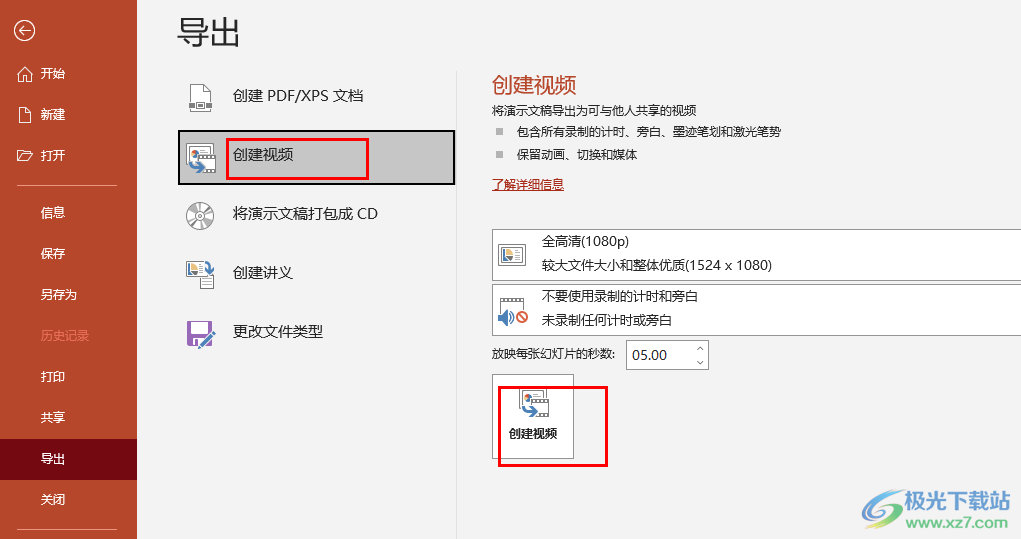
方法步骤
1、第一步,我们在电脑中右键单击一个演示文稿,然后在菜单列表中先点击“打开方式”选项,再在子菜单列表中选择“powerpoint”选项
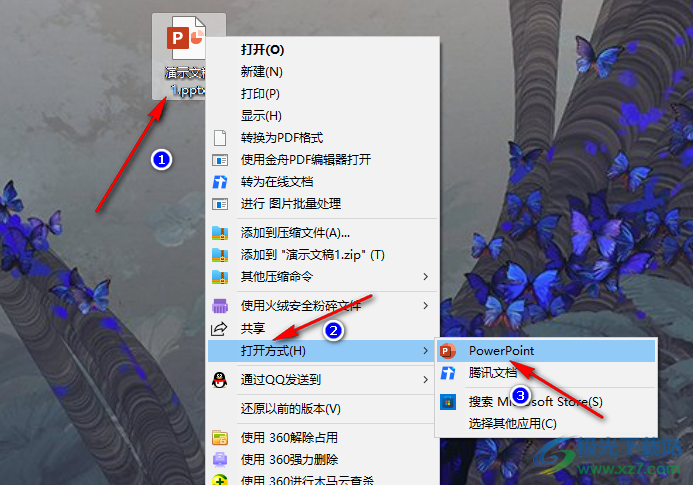
2、第二步,进入PPT页面之后,我们先在页面左上角点击打开“文件”选项
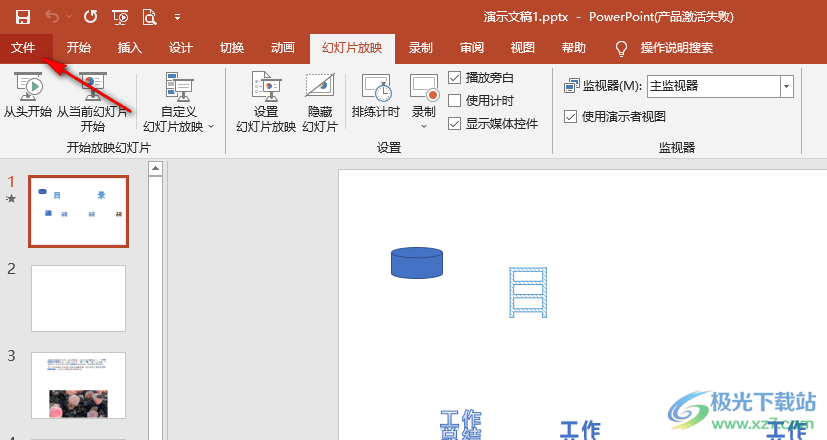
3、第三步,在“文件”页面中,我们在左侧列表中点击打开“导出”选项
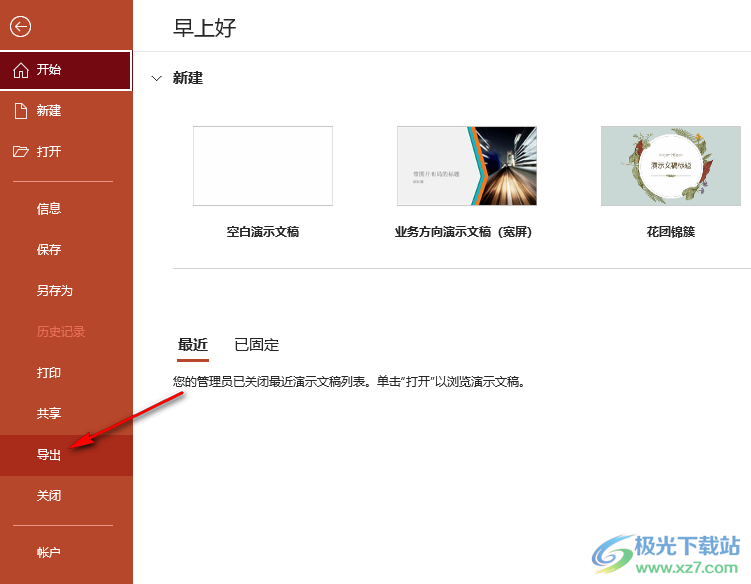
4、第四步,在导出页面中,我们先点击“创建视频”选项,再点击一次“创建视频”选项
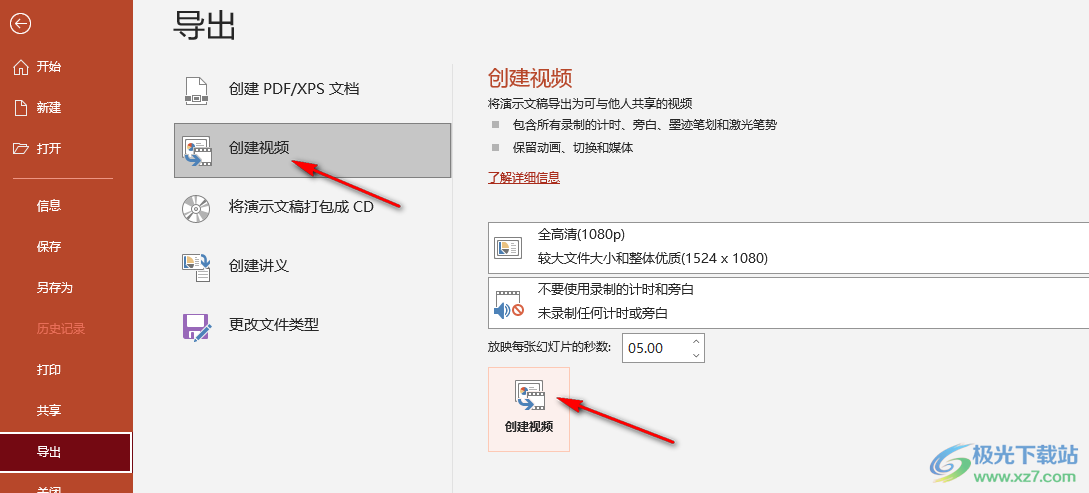
5、第五步,在另存为页面中,我们选择好保存位置,再输入文件名称,最后点击“保存”选项即可
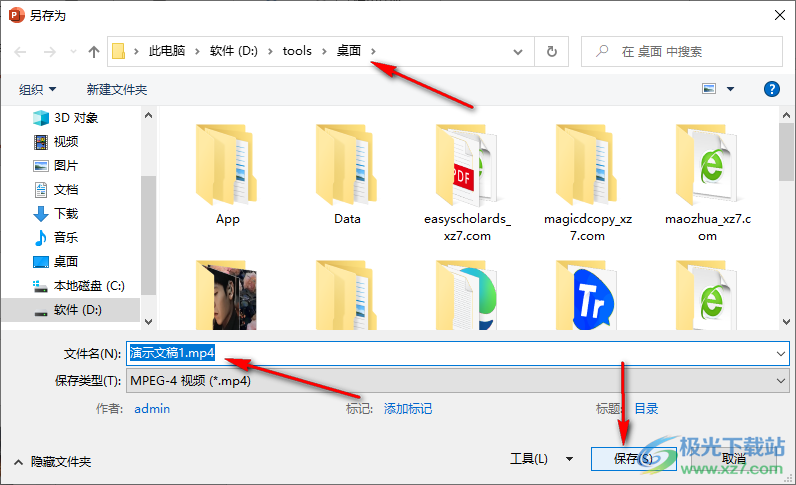
以上就是小编整理总结出的关于PPT转换成视频mp4的方法,我们在PPT中进入文件页面,然后打开导出选项,在导出页面中点击两次创建视频选项,最后在另存为页面中完成保存设置并点击保存选项即可,感兴趣的小伙伴快去试试吧。
